이 제어를 수정하면 이 페이지는 자동으로 업데이트됩니다.

iPad의 iMovie에서 매직 무비 프로젝트 생성하기
매직 무비 프로젝트를 생성하면 iMovie가 미디어를 전문가 수준의 동영상으로 자동 생성합니다.
iMovie 앱
 이 실행되는 iPad에서 ‘새로운 프로젝트 시작’을 탭한 다음 매직 무비를 탭하십시오.
이 실행되는 iPad에서 ‘새로운 프로젝트 시작’을 탭한 다음 매직 무비를 탭하십시오.‘새로운 프로젝트 시작’이 표시되지 않으면 프로젝트를 탭하여 프로젝트 브라우저로 돌아가십시오.
기기의 사진 앱에 있는 앨범과 추억이 iMovie에 표시됩니다.
다음 중 하나를 수행하십시오.
최근 항목 또는 비디오 앨범에서 미디어 선택: 최근 항목 또는 비디오 앨범을 탭한 다음 사용하려는 클립과 사진을 탭하십시오.
생성한 앨범에서 미디어 선택: 생성한 앨범을 탭한 다음 사용하려는 클립과 사진을 탭하십시오.
클립을 탭한 순서대로 프로젝트에 표시됩니다. 각 클립의 오른쪽 하단 모서리에 표시되는 숫자로 순서를 확인할 수 있습니다.
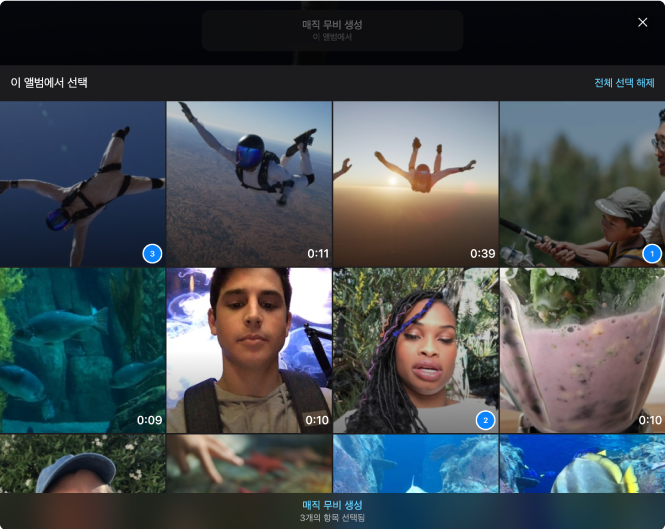
화면 하단에서 ‘매직 무비 생성’을 탭하십시오.
팁: 생성한 앨범에 있는 모든 미디어를 사용하려면 앨범을 탭한 다음 화면 중앙에서 ‘매직 무비 생성’을 탭하십시오. 앨범의 모든 미디어가 시간 순서대로 매직 무비에 추가됩니다.